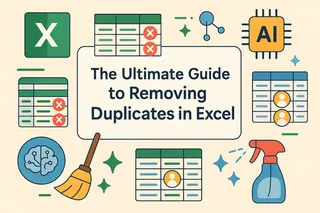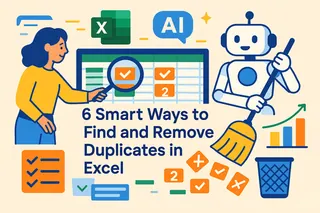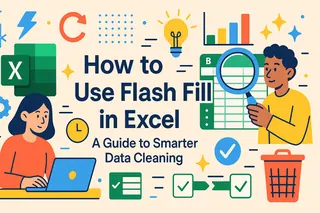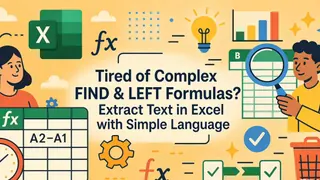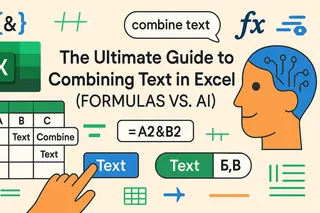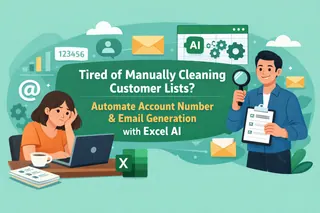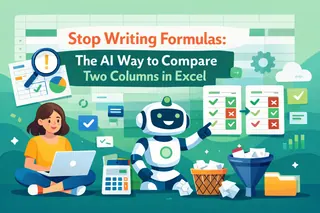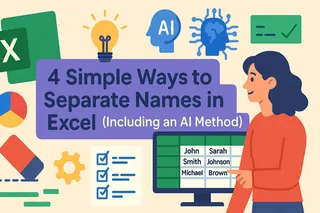核心要点:
- 将单个单元格中的数据(如全名或地址)手动拆分为多列既耗时又容易出错,尤其是在格式不一致的情况下。
- 匡优Excel 让您无需记忆复杂的公式语法,即可使用简单的语言命令(如“将A列拆分为名和姓”)来拆分文本。
- 与 TEXTSPLIT 相比,匡优Excel能轻松处理高级场景,如多分隔符和行拆分,无需专业的Excel技术知识。
- 对于需要快速、准确地进行数据清洗以生成报告和分析的商业专业人士来说,AI工具提供了比手动编写公式更快、更易用的替代方案。
在处理数据时,我们经常会遇到信息挤在单个单元格中的情况——比如姓名、地址和邮政编码合并在一起。了解如何高效地将这些数据拆分成多个单元格,是每位Excel用户必备的技能。
虽然这曾经需要复杂的公式组合,但我们现在有了更强大的工具。本文向您介绍两种方法:Excel内置的TEXTSPLIT()函数,以及一个更智能、更快速的AI驱动解决方案。
方法一:使用 Excel TEXTSPLIT() 函数
TEXTSPLIT() 函数是Excel中一个强大的文本处理工具,它根据指定的分隔符将文本字符串拆分成多个单元格。这使得从单个单元格中提取特定信息并将其分布到不同列或行变得异常轻松。
理解 TEXTSPLIT() 语法
TEXTSPLIT() 函数使用以下语法:
=TEXTSPLIT(text, col_delimiter, [row_delimiter], [ignore_empty], [pad_with])
text:要拆分的文本。col_delimiter:分隔列字符。row_delimiter:(可选)分隔行的字符。ignore_empty:(可选)设置为TRUE可忽略连续分隔符产生的空值。pad_with:(可选)用于填充缺失值的值。
基本拆分:文本分列
让我们从最常见的场景开始:将包含全名的单元格拆分为名和姓。
假设单元格 A2 包含姓名 "Florence Nightingale",您希望将 "Florence" 和 "Nightingale" 放入单独的单元格。
使用此公式:
=TEXTSPLIT(A2, " ")
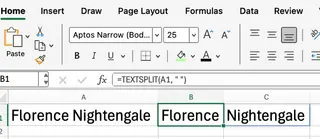
高级拆分:文本分行
除了列拆分,TEXTSPLIT() 还可以使用 row_delimiter 参数跨多行拆分文本。
假设单元格 A1 包含一个水果列表:"Apple;Banana;Cherry",您希望每个水果占据新的一行。使用此公式:
=TEXTSPLIT(A1, , ";")
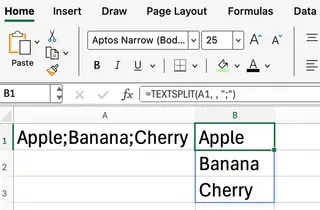
请注意,第二个参数(列分隔符)留空,而分号用作行分隔符。
复杂拆分:处理多个分隔符
有时您的数据可能使用混合分隔符。TEXTSPLIT() 允许您指定一个包含多个分隔符的数组。
例如,如果单元格 A4 包含同时使用逗号和分号作为分隔符的文本,您可以这样写:
=TEXTSPLIT(A4, {",",";"})
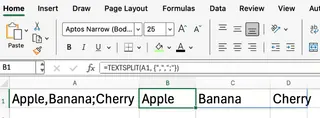
处理空值
当文本包含连续的分隔符时,TEXTSPLIT() 可能会在结果中产生空单元格。您可以使用 ignore_empty 参数控制此行为。
=TEXTSPLIT("A,,B", ",", , TRUE)
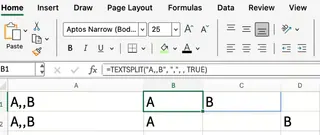
在上图中,第一行的公式将 ignore_empty 设置为 TRUE,跳过了空值,而第二行将其设置为 FALSE(或省略),保留了空单元格。
方法二:使用匡优Excel等AI工具

虽然 TEXTSPLIT() 功能强大,但它需要记住语法和参数用法。对于喜欢自然语言交互或希望更快处理复杂任务的用户来说,AI工具提供了更直观的解决方案。
匡优Excel 是一个Excel AI助手,允许您用日常语言发出指令,然后自动完成您的数据处理任务。
使用匡优Excel拆分文本
使用匡优Excel处理上述所有场景非常简单。您不需要编写任何公式——只需告诉它您想要什么。
工作流程:
- 将您的Excel文件上传到匡优Excel。
- 用通俗的语言输入您的请求。
- 匡优Excel即时交付结果。
与 TEXTSPLIT() 的比较
基本拆分(姓名分离):
TEXTSPLIT():=TEXTSPLIT(A2, " ")- 匡优Excel指令:“将A列中的全名拆分为名和姓,并放入单独的列中”
拆分为行(水果列表):
TEXTSPLIT():=TEXTSPLIT(A1, , ";")- 匡优Excel指令:“将单元格A1的内容按分号拆分成单独的行”
处理多个分隔符:
TEXTSPLIT():=TEXTSPLIT(A4, {",",";"})- 匡优Excel指令:“使用逗号和分号作为分隔符拆分单元格A4中的文本”
处理空值:
TEXTSPLIT():=TEXTSPLIT("A,,B", ",", , TRUE)- 匡优Excel指令:“拆分此列中的文本并忽略空结果”
匡优Excel的优势显而易见:
- 无需记忆公式:您无需记住
TEXTSPLIT的复杂语法和参数。 - 自然语言交互:完成任务就像与助手交谈一样,显著降低了学习曲线。
- 智能处理:AI能更好地理解您的意图,即使数据格式不一致,也能提供理想的结果。
- 效率更高:对于不熟悉公式的用户来说,输入一句话比反复调试公式要快得多。
更多高级使用技巧
无论您选择哪种方法,都可以通过结合其他函数来处理更复杂的场景:
TRIM():与TRIM()结合使用(或在匡优Excel指令中添加“删除多余空格”),以清理拆分结果中不必要的空格。SEQUENCE():与SEQUENCE()结合使用,以动态引用拆分结果。TEXTJOIN():使用TEXTJOIN()重新组合拆分后的数据。
对于匡优Excel用户,这些多步骤操作通常可以通过一条更复杂的指令完成,例如:“将A列中的姓名拆分成两列,然后用'-'连接它们并删除所有空格。”
结论
在Excel中,TEXTSPLIT() 函数是用于文本拆分任务的强大原生工具,特别适合熟悉Excel公式的用户。
然而,随着AI技术的进步,像匡优Excel这样的工具提供了更快、更直观的解决方案。通过允许您使用通俗语言,它消除了记忆语法和调试复杂公式的需要。
准备好简化您的数据清洗工作了吗?立即试用匡优Excel,体验用简单语言命令拆分文本的便捷。
下次您需要拆分单元格文本时,请选择最适合您习惯和任务复杂程度的方法。